iOS は、Face ID または Touch ID を使用してアプリをロックするための API を開発者に提供しています。 ただし、このオプションはすべてのアプリで利用できるわけではなく、デバイスからアプリを完全に非表示にする方法はありません。 幸いなことに、App Lock はシンプルかつ強力なアプリで、ユーザーが iPhone や iPad 上のアプリを保護したり、非表示にしたりするのに役立ちます。 アプリの仕組みについて詳しく説明しますので、読み続けてください。
App Lock を使用して iPhone 上のアプリをロックして非表示にする
App Lock は基本的に、iOS ユーザーに待望の機能をもたらします。これは、Face ID または Touch ID を使用してアプリを完全に非表示にしたりロックしたりするオプションです。 このアプリケーションは複雑な変更やトリックに依存しません。 代わりに、Screen Time API を使用して、アプリやシステム設定へのアクセスを制御します。
App Lock を開くと、iPhone または iPad にインストールされているすべてのアプリのリストが表示されます。 スクリーンタイム設定と同様に、アプリロックではアプリがカテゴリ別に整理されて表示されるため、複数のアプリを一度に非表示にしたりロックしたりすることが簡単になります。 たとえば、「生産性と財務」カテゴリを選択すると、数回クリックするだけですべての銀行アプリを非表示にすることができます。
アプリの最初のタブでは、生体認証を使用してアプリをロックできます。2 番目の[非表示]タブでは、選択したアプリがアプリ ライブラリからも完全に非表示になります。 ロックまたは非表示にするアプリを選択したら、[開始]をクリックして完了です。
スクリーン タイムのネイティブ設定よりも直感的であることに加えて、アプリ ロックの主な利点は、アプリを即座にロックするのに対し、スクリーン タイムではユーザーがアプリをロックする前に時間制限を設定する必要があることです。 もちろん、アプリにアクセスしたり非表示を解除したりするには、アプリ ロックを再度開く必要があります。アプリ ロックは生体認証と PIN によって保護されています。
App Lock には、アプリのインストールと削除をブロックしたり、アプリ内購入を無効にしたり、iOS 設定の変更を制限したりする高度なオプションもあります。
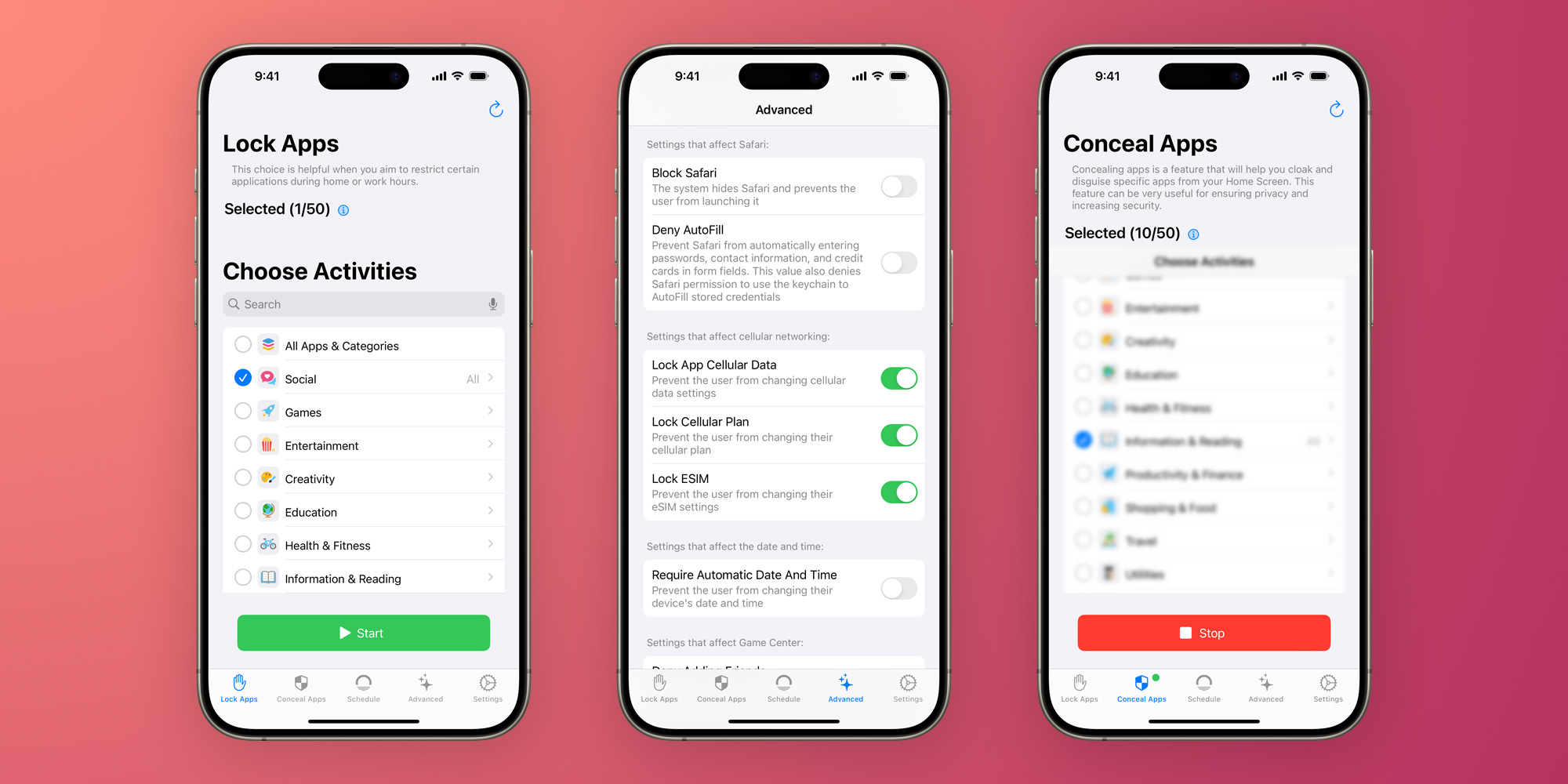
あなたはできる アプリロックを無料で試す。 ただし、アプリ全体のロックを解除するには、有料のサブスクリプションが必要です。 少し高価ですが、提供されるプライバシーとセキュリティ機能を考えるとそれだけの価値があるかもしれません。 iOS 16 以降を実行している iPhone または iPad が必要であることに注意してください。
こちらもお読みください
FTC: 私たちは収入を得るために自動アフィリエイト リンクを使用しています。 もっと。

「流行に敏感な探検家。受賞歴のあるコーヒーマニア。アナリスト。問題解決者。トラブルメーカー。」



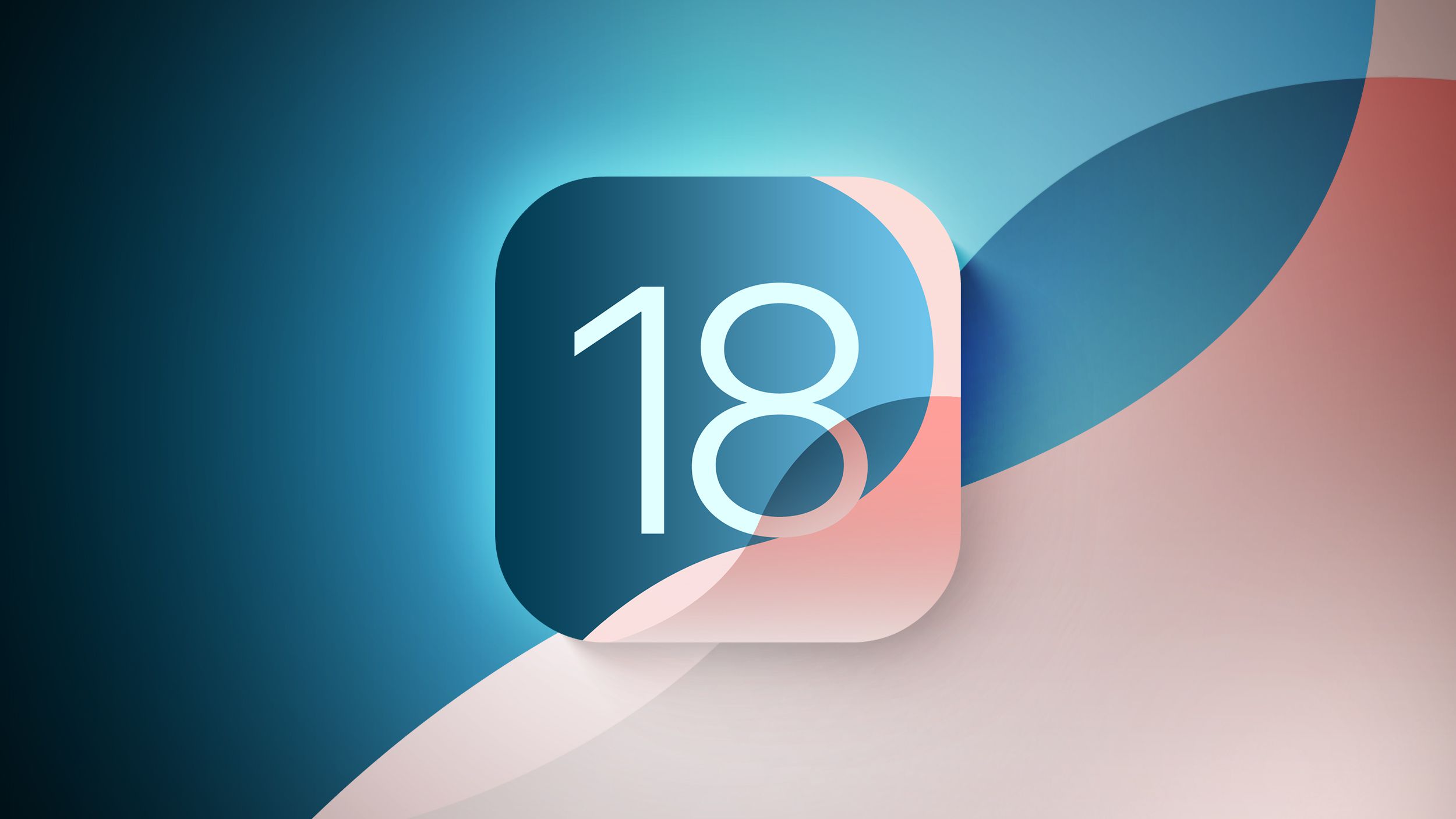

:quality(70)/cloudfront-us-east-1.images.arcpublishing.com/adn/JY246COGHJFIVCGHLTRMRNFWLE.jpg)

More Stories
Apple Seedsは、開発者向けにiOS 18とiPadOS 18の4番目のベータ版を更新しました
こちらは Pixel 9 Pro Fold とその内側の画面端です [Gallery]
Galaxy Z Flip 6、Z Fold 6、および新しいSamsungウェアラブルが発売